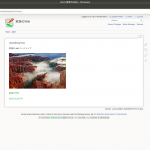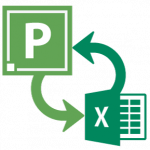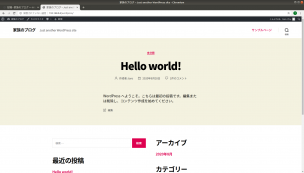
最近、企業のホームページやアフリエイトサイト、個人のブログなど、多くのウェブサイトにコンテンツ管理システム (CMS)のWordPressが利用されています。とても高機能なのでいろいろなカスタマイズを行い、サイト管理者は自分のウェブサイトを魅力的に仕上げていますが、デザインセンスやWeb管理の知識がなくても個人的な家族の日記やメモなどにも気軽に利用できるがWordPressの魅力です。
WordPressをインストールする上で必要なパッケージは、以下のコマンドでインストールします。
$ sudo apt install php php-mysql libapache2-mod-php mariadb-serverWordPressは、サイトデータの管理をMariaDBを使って行うので、事前にデータベースとデータベースにアクセスするユーザを作成します。
・MariaDB サーバにアクセスします。
$ sudo mysql
・WordPress のデータベースを作成 (wordpress_db は任意のデータベース名を設定)
MariaDB [(none)]> CREATE DATABASE wordpress_db;
・WordPressにアクセスするユーザとパスワードを設定 (wordpress_user、wordpress_password は任意の値を設定)
MariaDB [(none)]> CREATE USER 'wordpress_user'@'localhost' IDENTIFIED BY 'wordpress_password';
・WordPress のデータベースにアクセス出来るユーザを設定
MariaDB [(none)]> GRANT ALL PRIVILEGES ON wordpress_db.* to wordpress_user@'localhost';
・変更を保存して終了します。
MariaDB [(none)]> FLUSH PRIVILEGES;
MariaDB [(none)]> exit最新のWordPressをダウンロードして展開します。
・最新のワードプレスをダウンロード
$ wget https://ja.wordpress.org/latest-ja.tar.gz
・/var/www/html/wordpress/ にファイルを展開
$ sudo tar xvfz latest-ja.tar.gz -C /var/www/html/
・/var/www/html/wordpress/ 配下のオーナーとグループを変更して Apache がアクセスできるようにする。
$ sudo chown www-data:www-data -R /var/www/html/wordpress/事前のセットアップが完了したのでhttp://UbutuのIPアドレス/wordpress/にアクセスします。WordPressのセット画面が表示されるので、「さあ、始めましょう!」をクリックします。
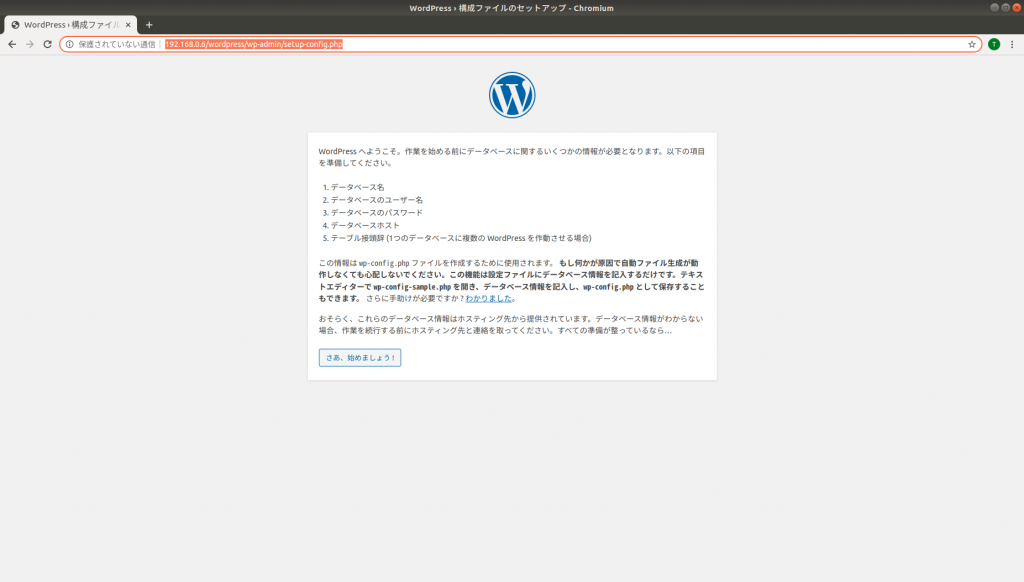
WordPress の初期設定をします。先程MariaDBに設定したWordPresのデータベース名、ユーザ、パスワードを設定します。
データベース名 : wordpress_db
ユーザー名 : wordpress_user
パスワード : wordpress_password
データベースのホスト名 : localhost
テーブル接頭辞 : wp_
データベースのホスト名(localhost)、テーブル接頭辞(wp_) はデフォルトのままにします。設定後、「送信」ボタンをクリックし、「インストール実行」をクリックします。
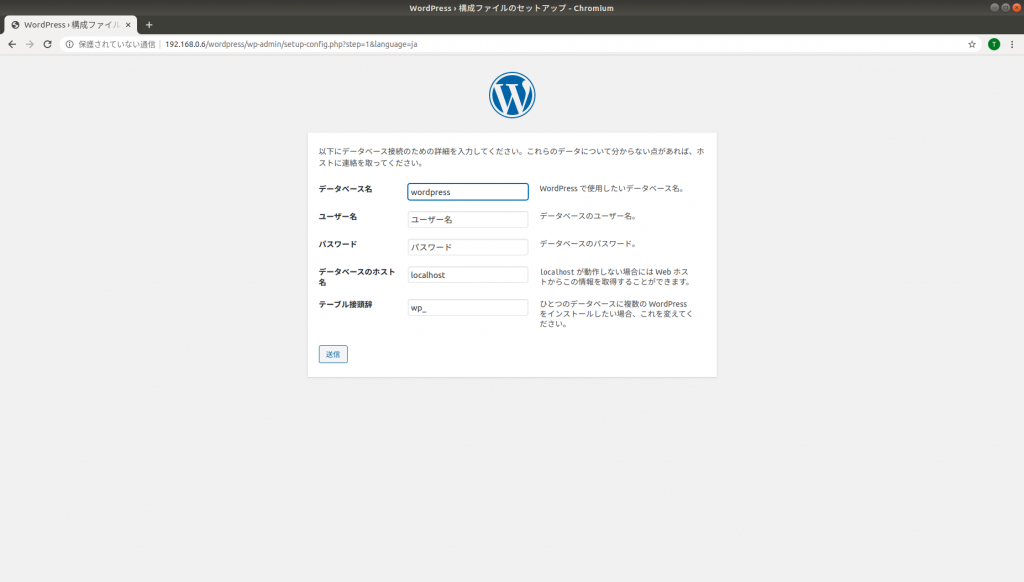
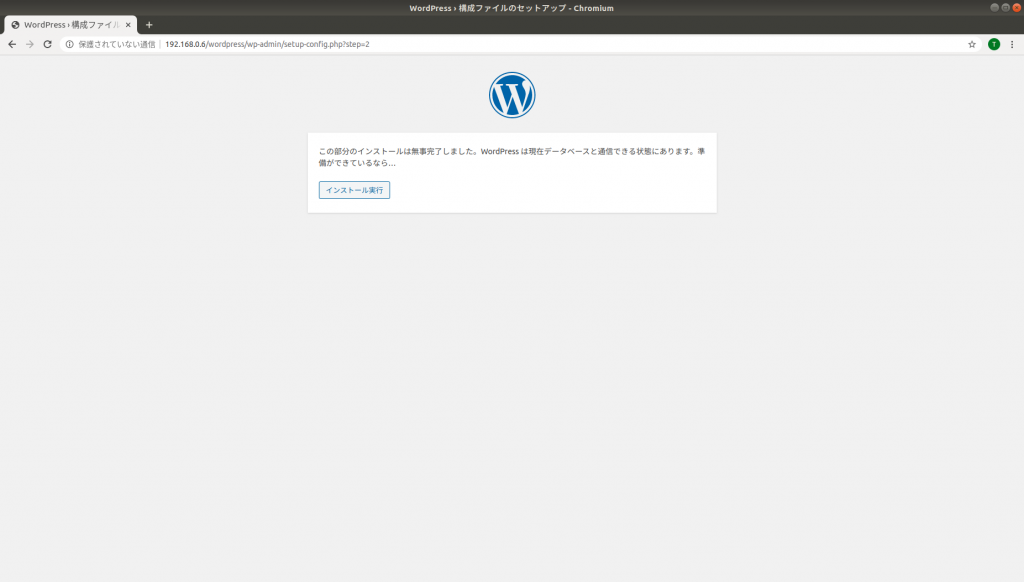
WordPressの「サイトのタイトル」を設定して、先程のユーザとは別にサイト管理者のユーザ名、パスワード、メールアドレスを設定します。グローバルIPにWebサーバに構築して、検索エンジンからサイトに誘導したい場合は、検索エンジンでの表示」にチェックを入れます。
サイトのタイトル : 任意のサイト名を設定
ユーザー名 :
パスワード :
メールアドレス :
検索エンジンでの表示 :
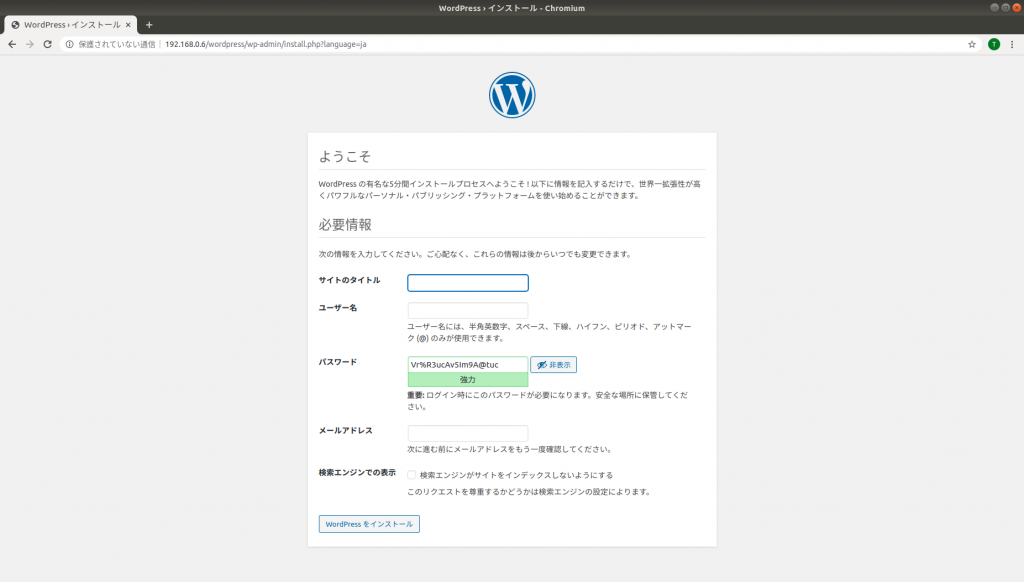
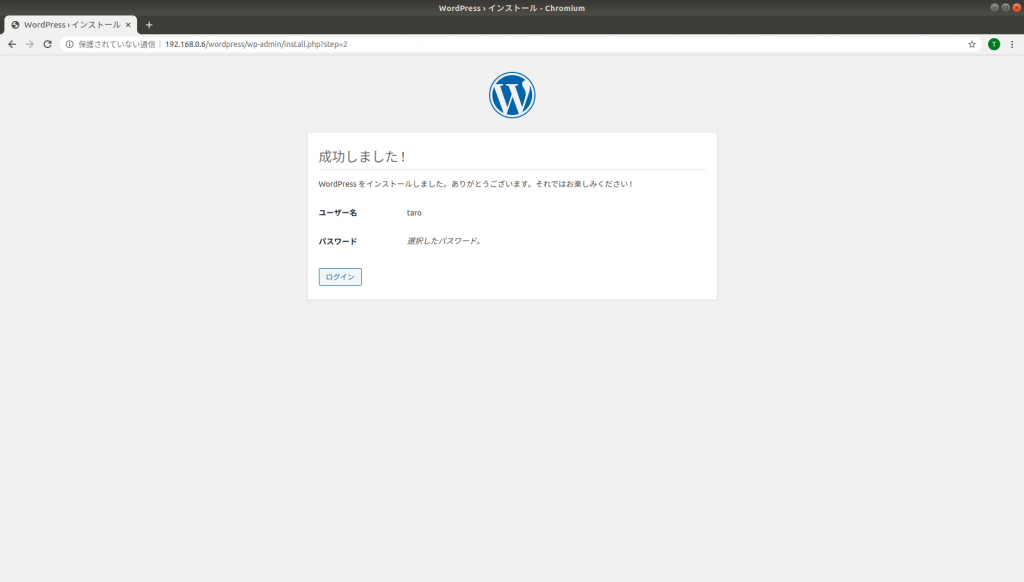
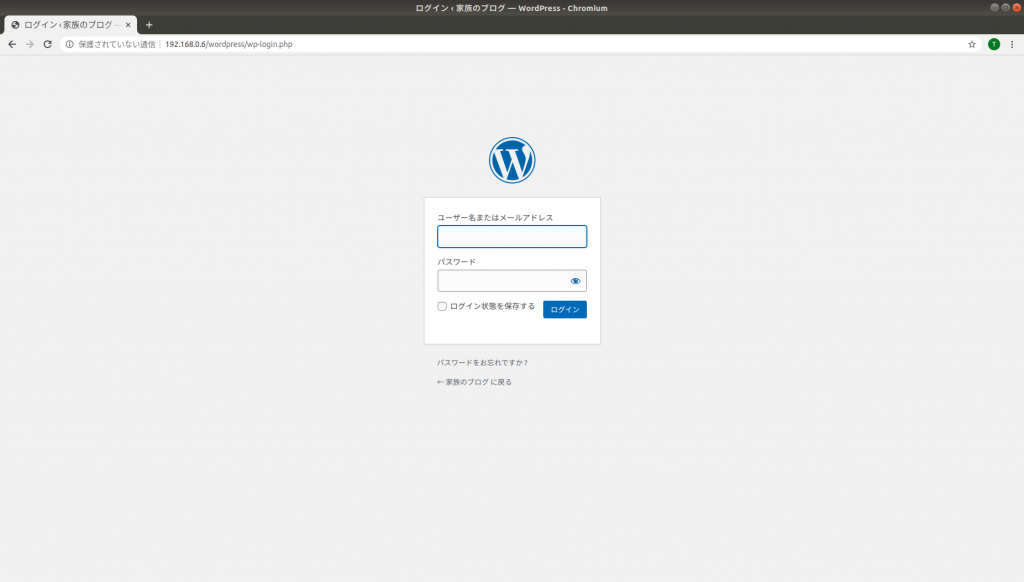
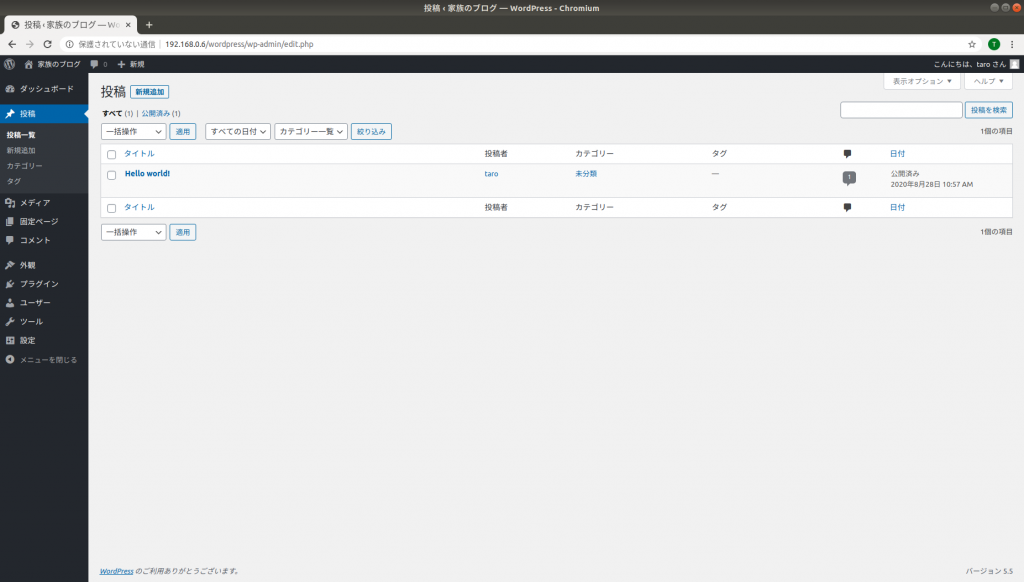
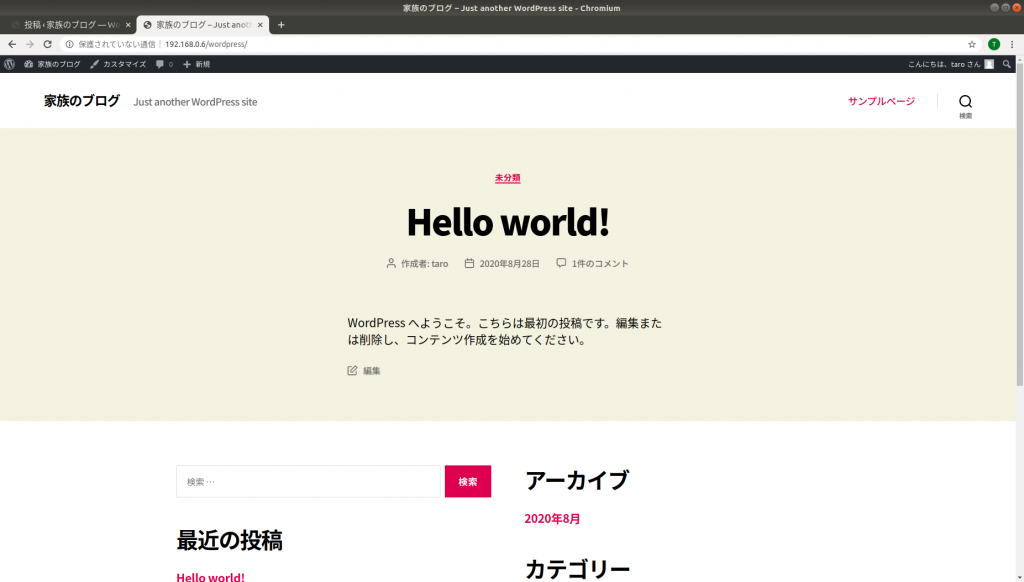
「WordPress をインストール」をクリックします。ログイン後、「投稿」の「新規追加」より記事を書いて
公開するとhttp://UbutuのIPアドレス/wordpress/ に投稿した記事が公開されます。